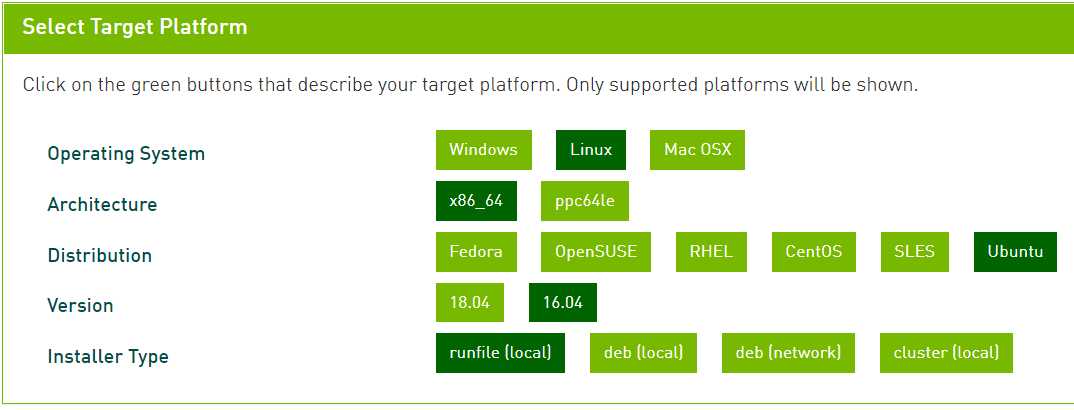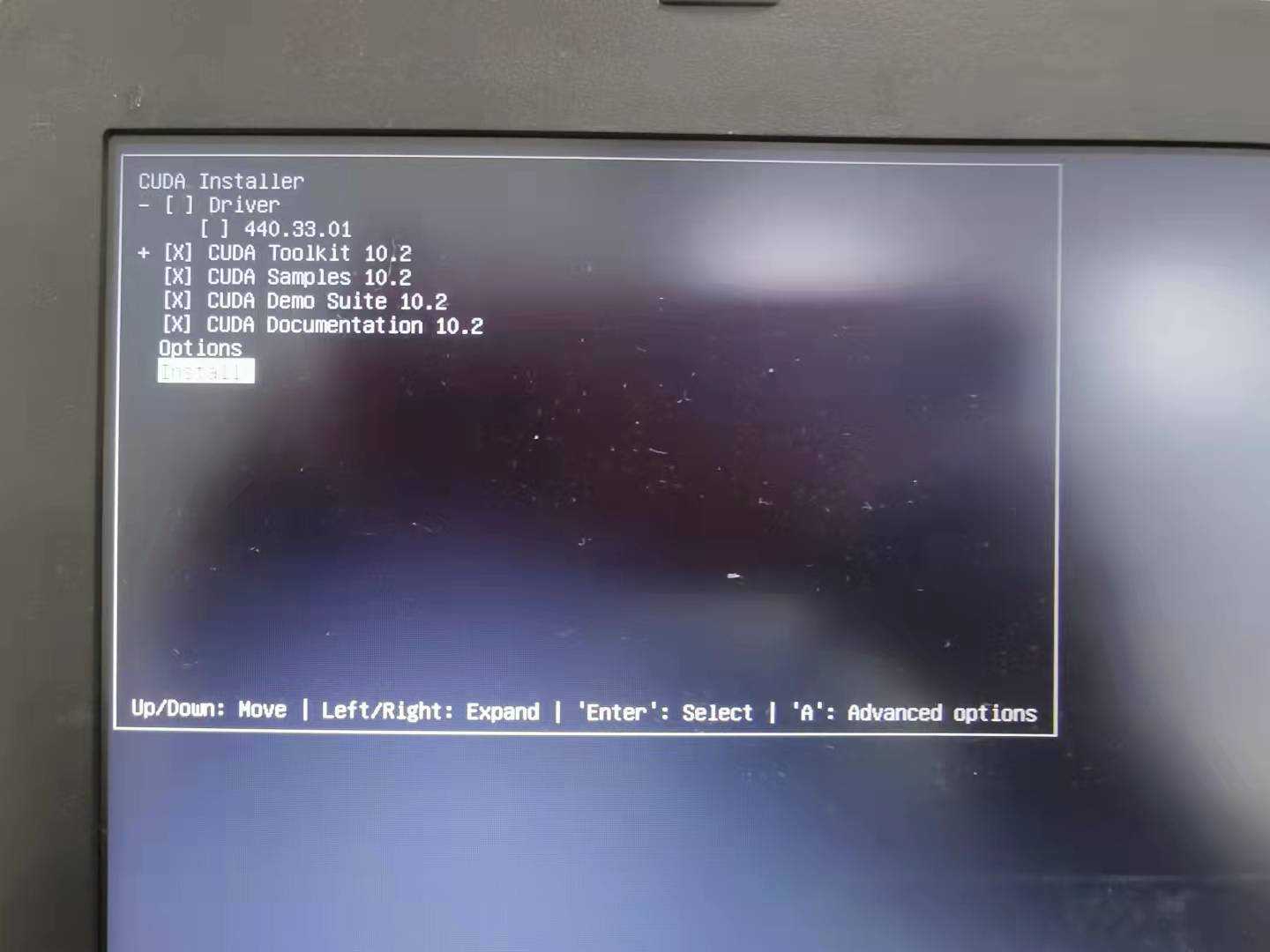Ubuntu16.04安装CUDA10.2+CUDNN8.0
前言
自己在安装cuda和cudnn过程中遇到了很多问题,看了好多篇文章,有些文章有小错误容易产生误导。今天终于安装成功把项目跑起来了,有心情记录一下我觉得比较重要的安装过程(检查自己电脑是否支持CUDA、各种验证那些步骤就略过了),为了自己以后方便查看,也希望能帮到有同样问题的人。
一、CUDA
1.禁用nouveau驱动
这个步骤我在安装NVIDIA的驱动时做过了,差点忘了。
(1)需要安装vim:
sudo apt-get install vim
(2) 编辑文件blacklist.conf:
sudo vim /etc/modprobe.d/blacklist.conf
在文件最后加入两行内容:
blacklist nouveau
options nouveau modeset=0
(3)更新系统
sudo update-initramfs -u
(4)重启(reboot)后验证:
lsmod | grep nouveau
成功的话应该是没有输出,可以参考这几篇博客:
https://blog.csdn.net/xunan003/article/details/81665835
https://blog.csdn.net/u014561933/article/details/79958017
https://blog.csdn.net/QLULIBIN/article/details/78714596
2.下载与安装
看了好多文章,有些说的不清楚,有的甚至有错,最后发现直接去官网下载最清楚最直接。
(1)下载之前要先查看自己的显卡对应的CUDA版本,否则版本不对应还要重头再来,直接去官网查看:
https://docs.nvidia.com/cuda/cuda-toolkit-release-notes/index.html
CUDA的历史版本链接:
https://developer.nvidia.com/cuda-toolkit-archive
推荐使用runfile方式安装,比较方便:
按照指示,第一条下载,下载成功后先不要执行第二条指令。
(2)第二条安装(这里有的博主说需要关闭图形界面,但我是直接在文件所在目录的终端里安装成功的),如图所示:
(3)安装过程
运行第二条指令后等待一段时间后会让选择,具体内容没看,大概是协议之类的,输入accept;
然后再等一段时间选择安装内容,这里要注意不要装驱动,也就是把第一个X去掉:
然后选Install静静等待就可以了,最后安装成功会有提示,一个未选择,两个安装成功。
3.配置环境变量
(1)编辑bashrc文件:
sudo gedit ~/.bashrc
在文件最后加入:
export CUDA_HOME=/usr/local/cuda
export PATH=$PATH:$CUDA_HOME/bin
export LD_LIBRARY_PATH=/usr/local/cuda-10.2/lib64${
LD_LIBRARY_PATH:+:${
LD_LIBRARY_PATH}}
保存文件,让环境变量生效:
source ~/.bashrc
(2)持久化守护程序(可选)
# 以root用户启动NVIDIA Persistence Daemon
$ /usr/bin/nvidia-persistenced --verbose
(3)查看是否安装成功
nvcc -V
二、CUDNN
1.下载
需要有NVIDIA账户才可以下载,在历史版本版本中选择自己需要的:
https://developer.nvidia.com/rdp/cudnn-archive
2.解压并复制文件
(1)解压tgz文件
tar -xzvf cudnn文件名.tgz
(2)复制文件到CUDA路径(这里防止输错可以看官网:https://docs.nvidia.com/deeplearning/cudnn/install-guide/index.html)
$ sudo cp cuda/include/cudnn*.h /usr/local/cuda/include
$ sudo cp -P cuda/lib64/libcudnn* /usr/local/cuda/lib64
$ sudo chmod a+r /usr/local/cuda/include/cudnn*.h /usr/local/cuda/lib64/libcudnn*
3.查看cudnn版本
cat /usr/local/cuda/include/cudnn_version.h | grep CUDNN_MAJOR -A 2
版权声明:本文内容由互联网用户自发贡献,该文观点仅代表作者本人。本站仅提供信息存储空间服务,不拥有所有权,不承担相关法律责任。如发现本站有涉嫌侵权/违法违规的内容, 请发送邮件至 举报,一经查实,本站将立刻删除。
如需转载请保留出处:https://bianchenghao.cn/34587.html